Merhabalar bu yazımızda Windows 10 Beyaz temasını sevmediniz yada gözlerinizi yoruyor yada sıkıldıysanız beyaz temayı nasıl yapıldığını anlatacağız.
Bu işleme başlamadan önce şunu belirtelim değişikleri kayıt defterinde (regedit) yapacağımızdan olası bir hata sisteminizi bozabilir 🙂 .
- İlk yapmamız gereken windows + r tuşuna basmak ve açılan pencereye regedit yazmak (tehlikeli sulara giriş yapmış bulunuyoruz işlem yaparken dikkatli olun :P)

- Enter a bastıktan sonra bizi Kayıt Defteri (regedit) karşılıyor.
- Şimdi HKEY_LOCAL_MACHINE\SOFTWARE\Microsoft\Windows\CurrentVersion\Themes\ yoluna girin sağ tıklayarak yeni anahtar oluşturun ve anahtarı Personalize olarak adlandırın
- Sağ tıklayarak yeni DWORD değeri oluşturun
- Açılan yeni dword değerinin ismini AppsUseLightTheme yapın ve değeri 0 olsun.
- En başa dönün ve HKEY_CURRENT_USER\SOFTWARE\Microsoft\Windows\CurrentVersion\Themes\Personalize yolunu izleyin.
- Yeni Dword değeri oluşturun .
- İsmini AppsUseLightTheme olarak yeniden adlandırın ve değerini 0 olarak ayarlayın.
- Bilgisayarınızı yeniden başlatın . Artık siyah temamız etkin etkin

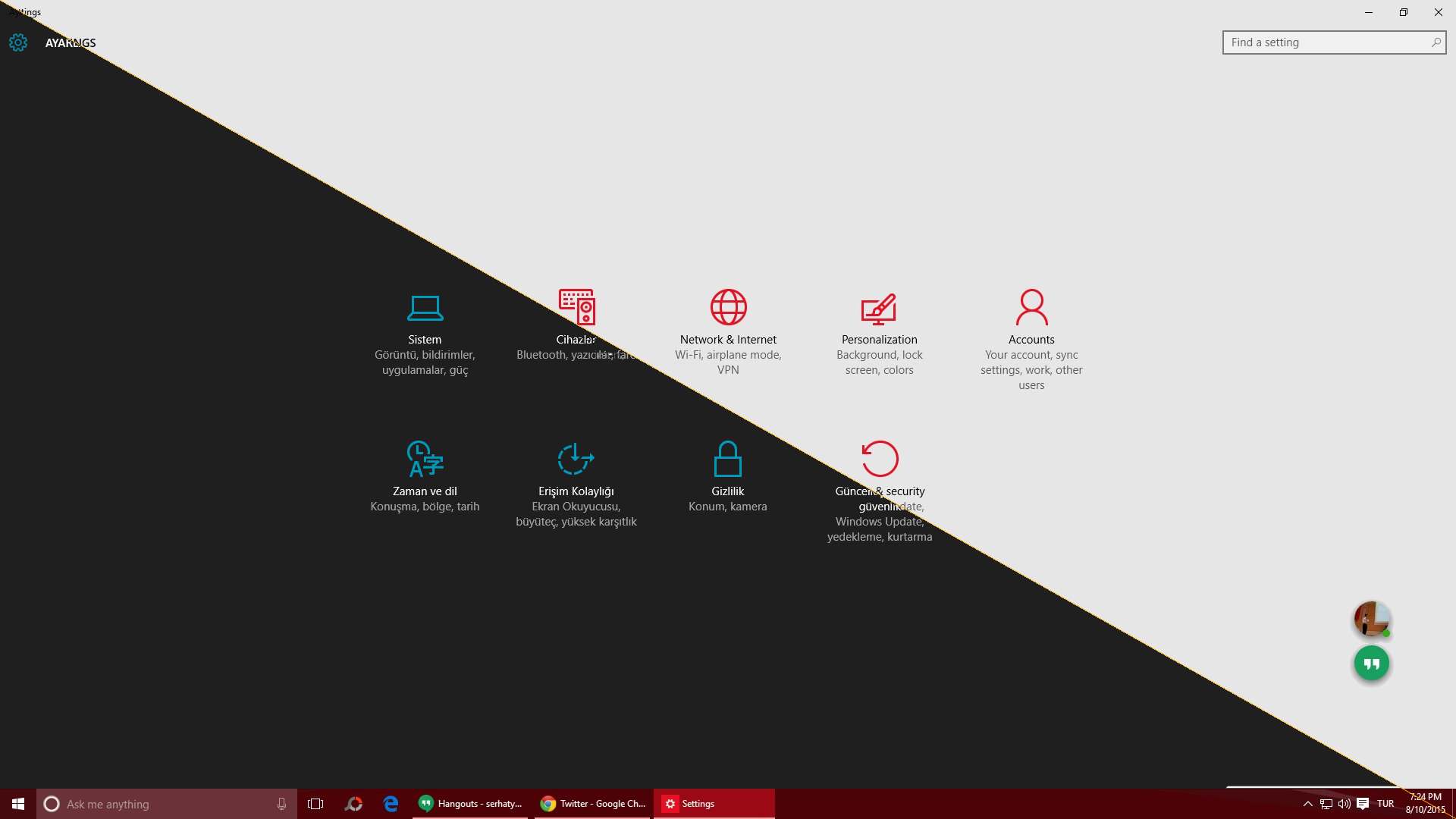
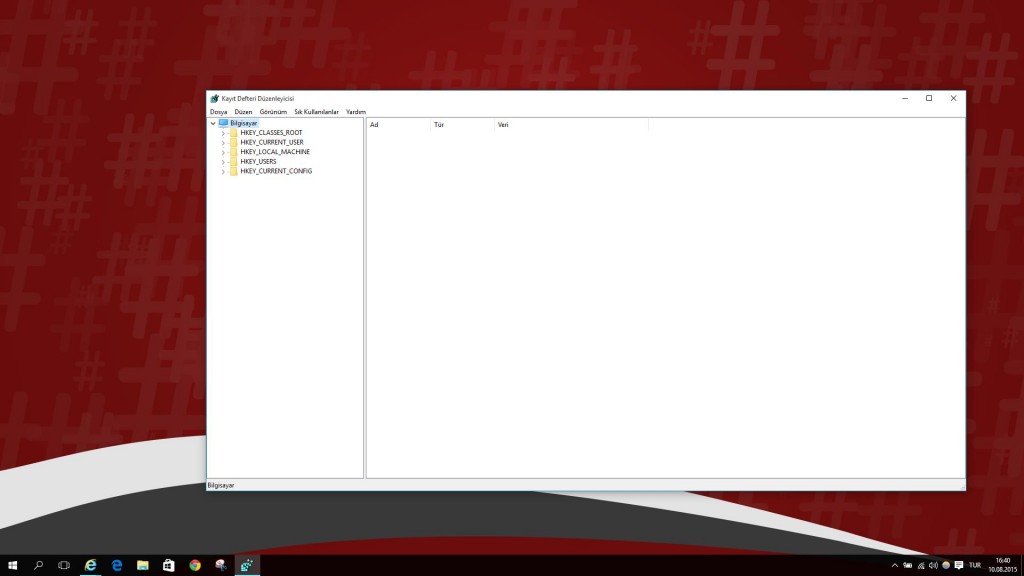
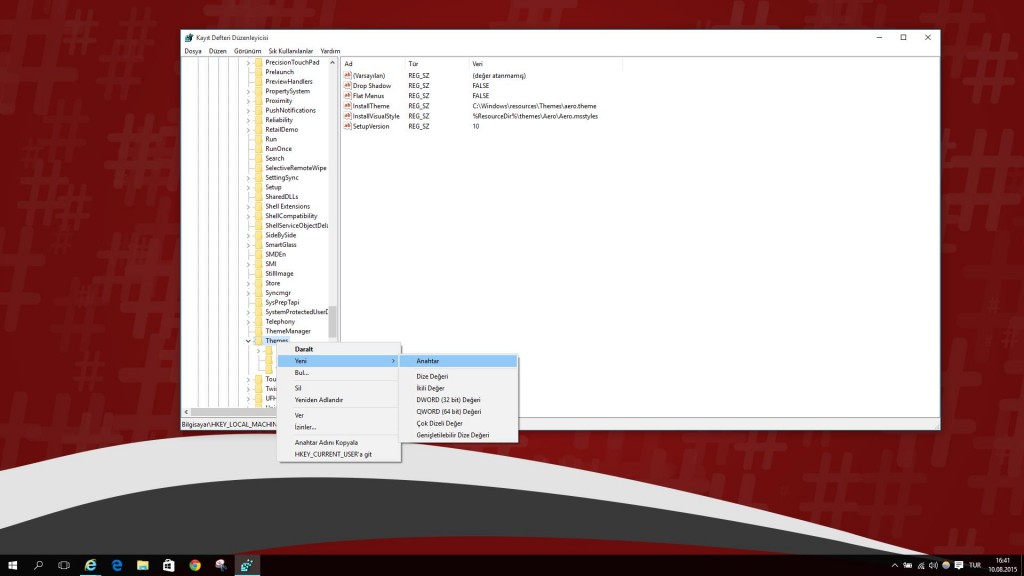
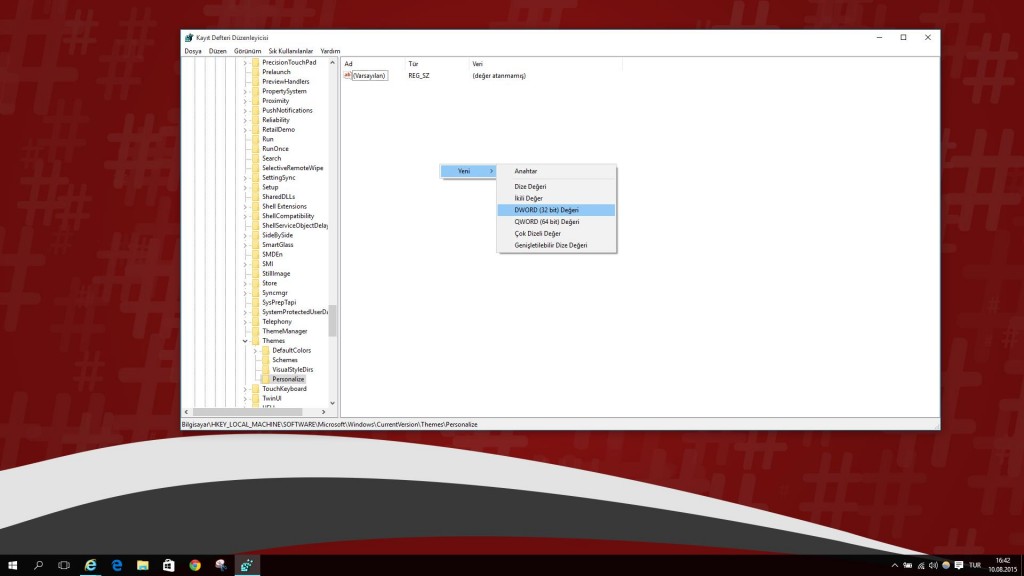
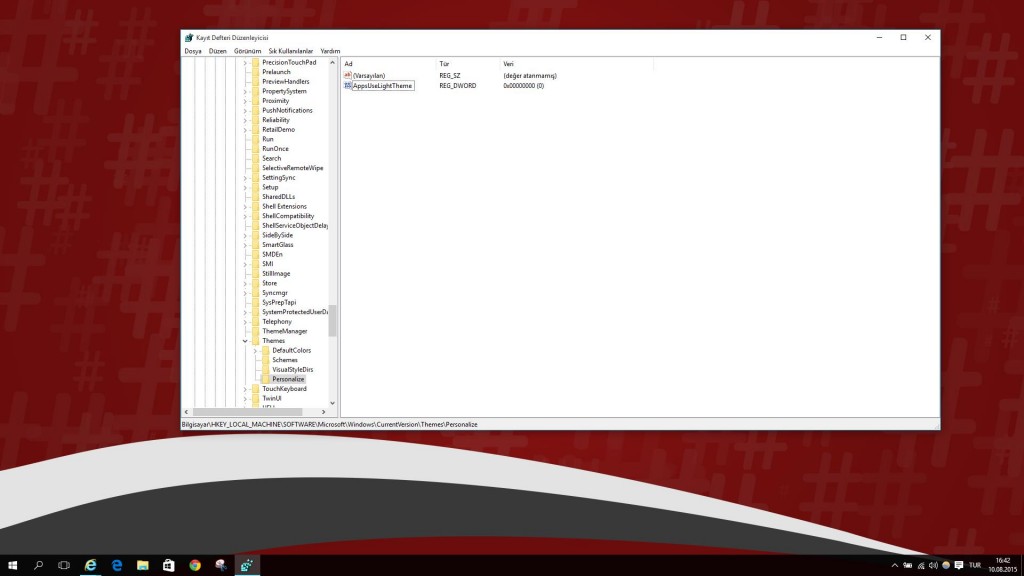
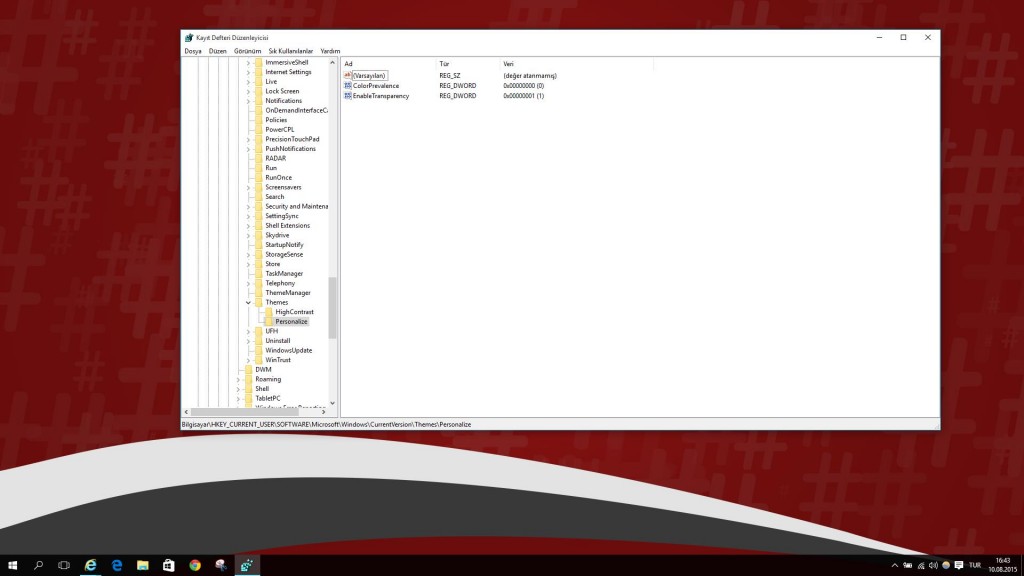
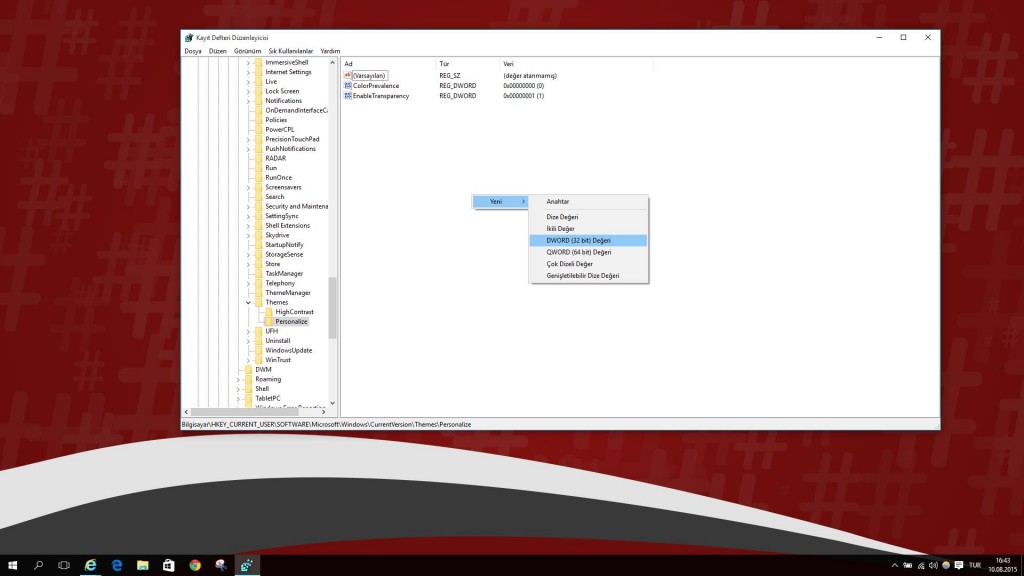
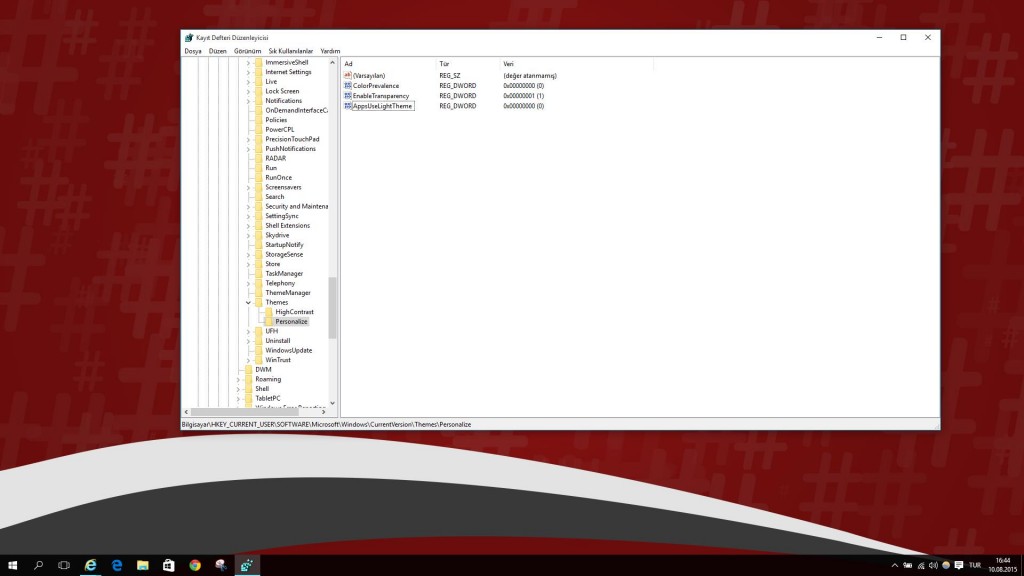
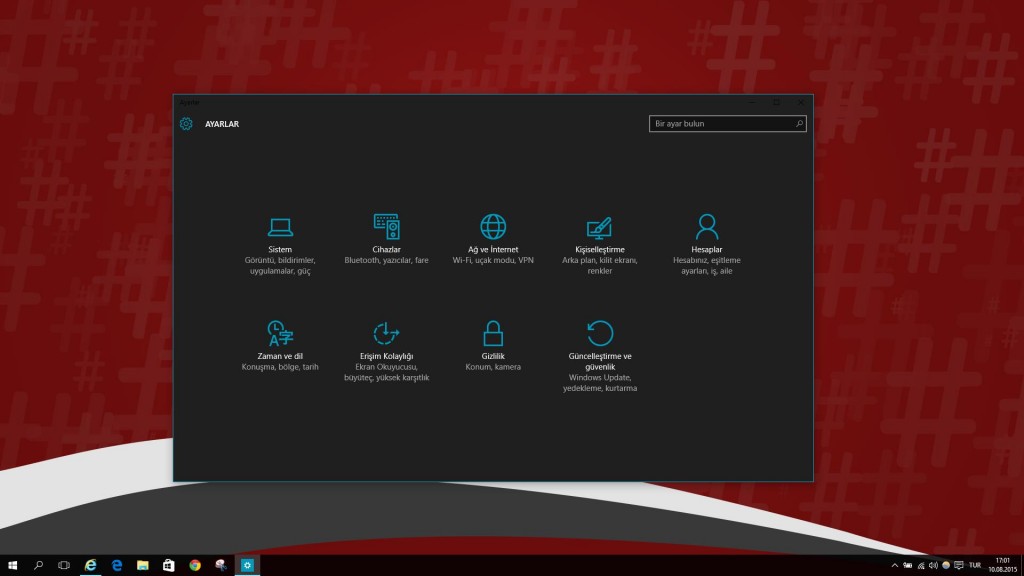
Çok teşekkür ederim 🙂 neden firmalar bu kadar çok beyaz temaya önem verirler anlamıyorum :/
Yorumunuz için biz teşekkür ederiz. Gri ve beyaz gibi açık renkler, diğer renklerle çok rahat uyum sağlayabildikleri için tercih ediliyor sanırım. 🙂